Perché visualizzo le e-mail nella Posta in arrivo di Gmail che devono essere filtrate?
I passaggi in questo articolo ti mostreranno come modificare un'impostazione per il tuo account Gmail in modo che smetta di mostrare e-mail nella tua casella di posta che dovrebbero essere filtrate su altre cartelle o etichette.
- Fai clic sull'icona a forma di ingranaggio, quindi seleziona Impostazioni .
- Seleziona la scheda Posta in arrivo .
- Scorri fino alla fine del menu e seleziona l'opzione Non sovrascrivere i filtri .
- Fai clic sul pulsante Salva modifiche .
Quando ricevi molte e-mail nella posta in arrivo di Gmail, può essere difficile gestire i messaggi importanti.
Fortunatamente c'è una funzione in Gmail che ti consente di impostare filtri che possono ordinare automaticamente le e-mail in base ai criteri che hai specificato.
Suggerimento: ulteriori informazioni sulla funzione di richiamo dell'email in Gmail.
Ma potresti notare che a volte le e-mail che devono essere filtrate appaiono ancora nella tua casella di posta. Questo perché esiste una funzione in Gmail in cui Gmail manterrà automaticamente alcune e-mail nella posta in arrivo se ritiene che siano importanti.
Fortunatamente puoi impedire che ciò accada modificando un'impostazione nel tuo account.
Come impedire a Gmail di ignorare i filtri e-mail
I passaggi di questo articolo sono stati eseguiti nella versione desktop del browser Web Google Chrome, ma funzioneranno anche con altri browser desktop come Mozilla Firefox o Microsoft Edge.
Passaggio 1: accedi alla posta in arrivo di Gmail all'indirizzo https://mail.google.com.
Passaggio 2: fai clic sull'icona a forma di ingranaggio in alto a destra nella finestra, quindi seleziona l'opzione Impostazioni .

Passaggio 3: scegli la scheda Posta in arrivo nella parte superiore del menu.
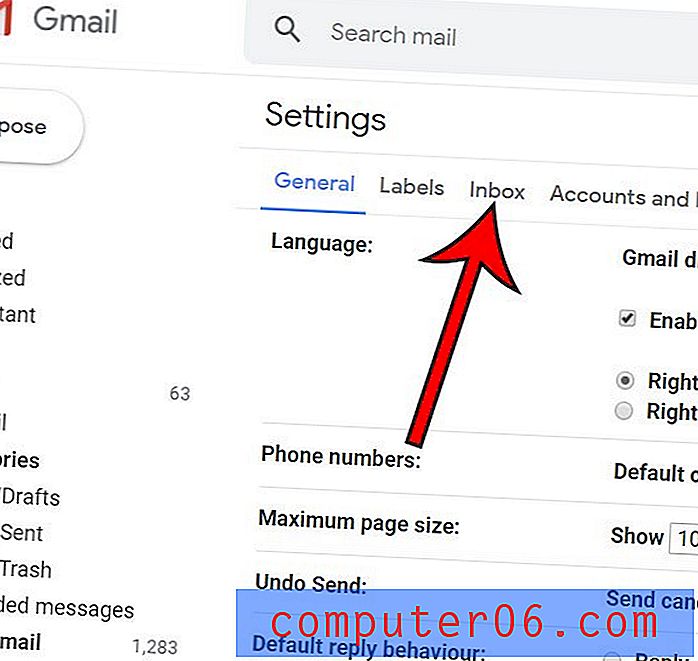
Passaggio 4: scorrere fino alla fine del menu e fare clic sul cerchio a sinistra di Non sostituire i filtri .
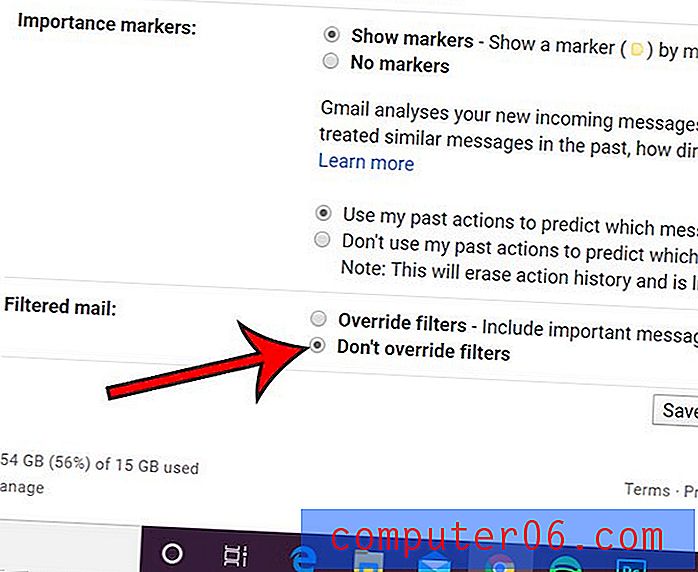
Passaggio 5: fare clic sul pulsante Salva modifiche per confermare le modifiche.
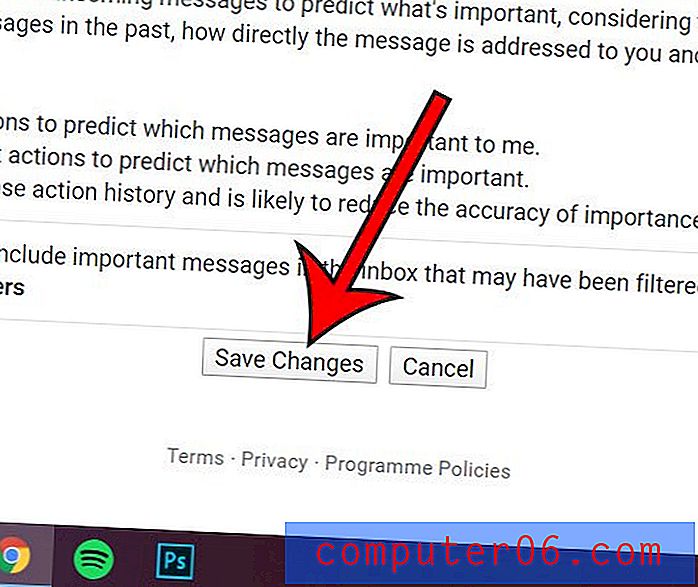
Scopri come creare cartelle in Gmail se desideri alcune nuove opzioni nella posta in arrivo in cui puoi organizzare le tue e-mail.



